このページは Apigee と Apigee ハイブリッドに適用されます。
Apigee Edge のドキュメントを表示する。
![]()
Apigee では、特定の API トラフィック パターン(API のエラー率が所定のしきい値に達したなど)によってトリガーされるアラートを作成できます。AAPI Ops は、Apigee が異常な API トラフィック データを検出するたびにトリガーされる異常アラートで、この機能を拡張します。異常アラートの利点は、異常ごとに正確な条件を自分で定義する必要がないことです。AAPI Ops は統計的手法を使用して適切な異常条件を判断し、最新のトラフィック データに基づいて継続的に更新します。異常検出では、アラートの条件を事前に決めなくても、トラフィックとパフォーマンスの問題を Apigee に検出させることができます。
AAPI-Ops が異常を検出すると、異常イベント ダッシュボードにイベントが表示されます。ただし、異常についてのアラートは自動的には生成されません。ダッシュボードで異常値を調べ、今後は類似のイベントに対してアラートが送信されるようにする場合は、異常アラートを作成し、異常が検出されるたびにメッセージを送る通知を設定できます。
異常アラートを作成する前に、AAPI Ops の必要なロールが割り当てられていることを確認してください。
アラート ポリシー ダッシュボードで異常アラートを作成するには、次のようにします。
Google Cloud consoleで [アラート ポリシーの作成] ダッシュボードを開きます。
注: 以下の手順を実施する場合は、[通知ポリシーの作成] ダッシュボードを新しいタブで開いてください。
- [ADD ALERT CONDITION] をクリックします。新しいウィンドウが開き、アラートの条件を追加できます。
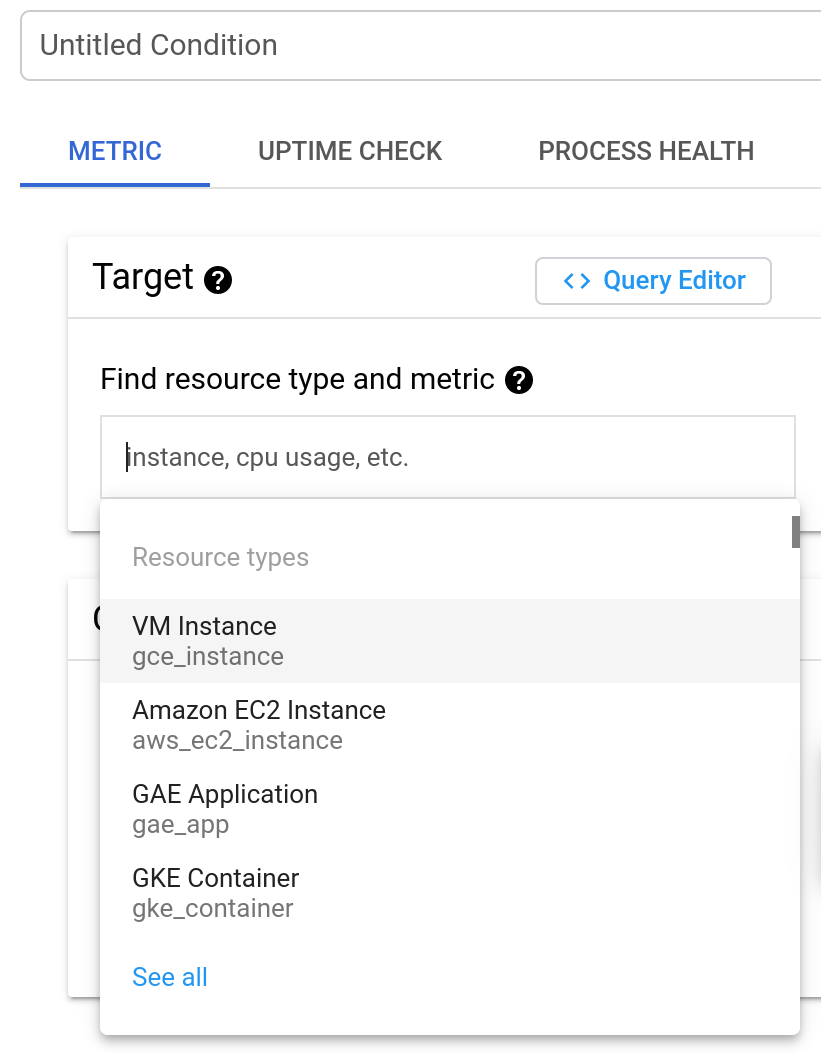
- 省略可: [Untitled Condition] フィールドに条件のタイトルを追加します。この例では空白のままにします。その場合、条件にはデフォルトのタイトルが付けられます。
[Find resource type and metric] フィールドに「」と入力します。
anomaly
次に [Apigee 異常イベント数] を選択します。
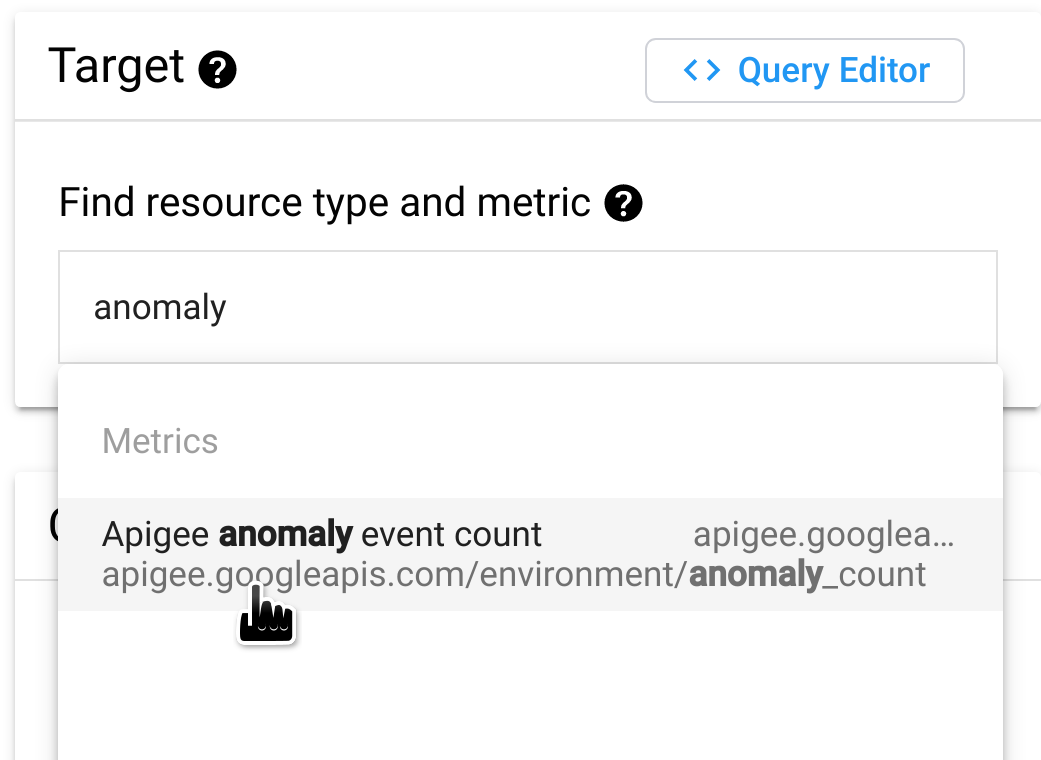
[詳細設定を表示] をクリックし、[Advanced Aggregation] ペインで、[Aligner] フィールドの [delta] を選択します。これにより、Period フィールドに設定できる各期間におけるデータの集計方法が指定されます。delta 設定では、集計値は、期間内の最後のデータ値から初期データ値を引いたものになります。
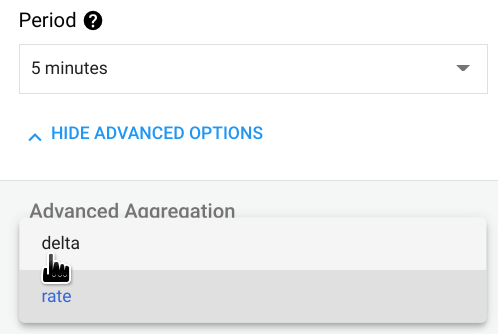
[構成] ペインで、[しきい値] を [0.5] に設定します(有効なしきい値は 0~1 の範囲の任意の数値です)。この値を使用すると、単一の異常がしきい値を超えることにより、アラートがトリガーされます。
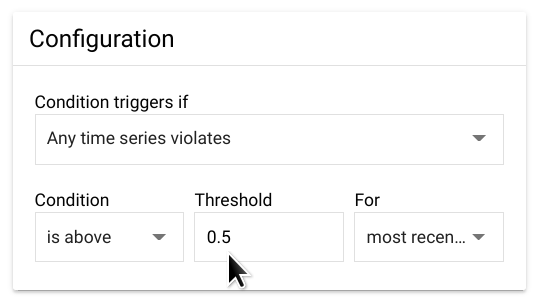
[追加] をクリックします。[アラート ポリシーの作成] ページに戻ります。ここで、作成した条件を確認できます。
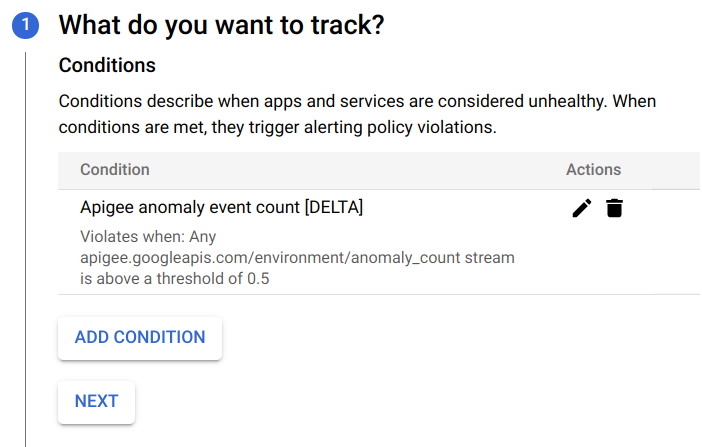
この時点で、次のいずれかを選択できます。
- [条件を追加] をクリックすると、アラートの別の条件を作成できます。
- [NEXT] をクリックすると、次のステップに進みます。次のセクションで説明するように、アラートの通知を作成することもできます。
通知を作成しない場合は、何も入力せずに [NEXT] を 2 回クリックして、手順 2 と 3 をバイパスします。
[保存] をクリックすると、アラートが保存されます。
アラートの通知の作成
インシデントが発生したときにすぐに通知を受け取るには、アラートの通知を作成します。アラートがトリガーされると、Apigee によって通知が送信されます。通知を受け取るには、次のいずれかのチャンネルを選択します。
- メール
- PagerDuty
- Slack
- Webhook
アラートの通知を作成するには:
アラートを作成(上記の例を参照)して、[アラート ポリシーの作成] ページを表示している場合は、次のステップに進みます。
それ以外の場合は、Cloud コンソールの [アラート] ダッシュボードで [ポリシー] ペインを開き、作成したアラートの行でその他アイコンをクリックし、[編集] を選択します。
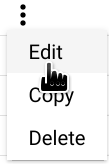
[アラート ポリシーの編集] ダッシュボードが開きます。
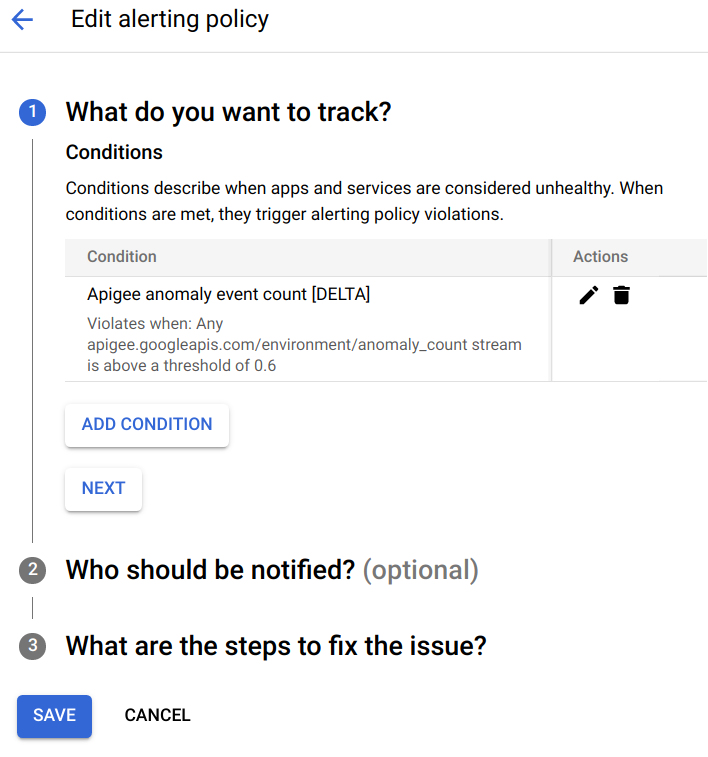
[トラッキング対象] セクションで [次へ] をクリックします。
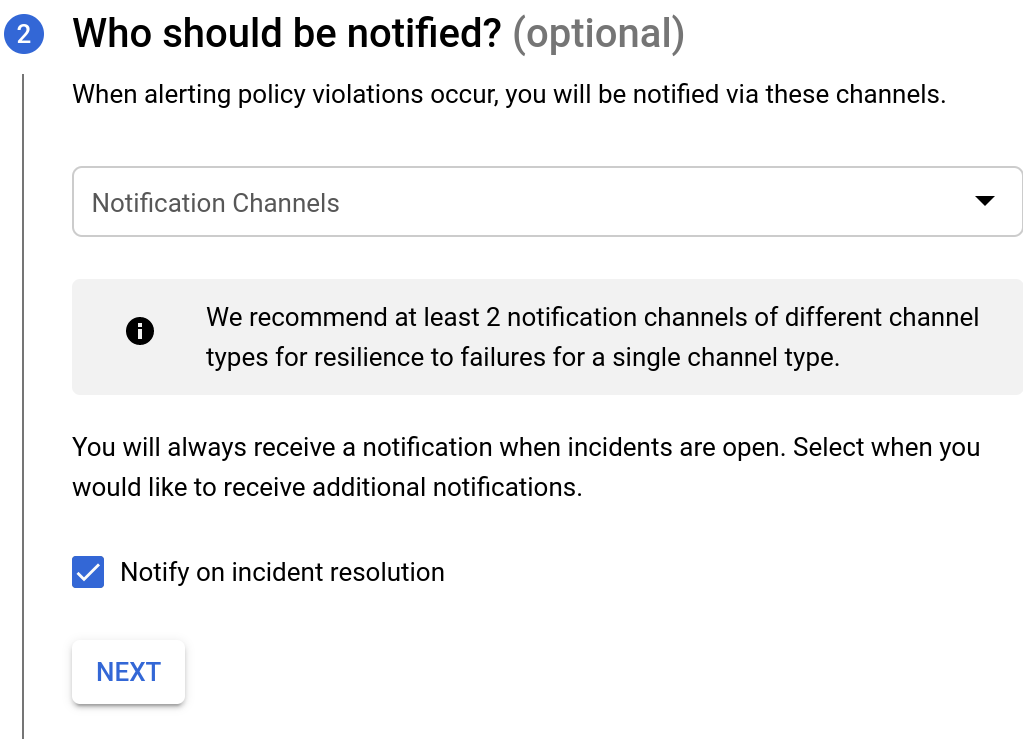
[通知を受信するユーザー] セクションで [通知チャネル] を選択します。通知チャネルでは、通知を受け取る既存チャネルから選択できます。
新しい通知チャネルを作成する場合は、[MANAGE NOTIFICATION CHANNELS] を選択してください。Cloud コンソールの [通知チャネル] ダッシュボードが開き、チャネルを追加できます。詳細については、通知チャンネルの作成と管理をご覧ください。
[次へ] をクリックします。この操作により、以下のオプションが表示されます。
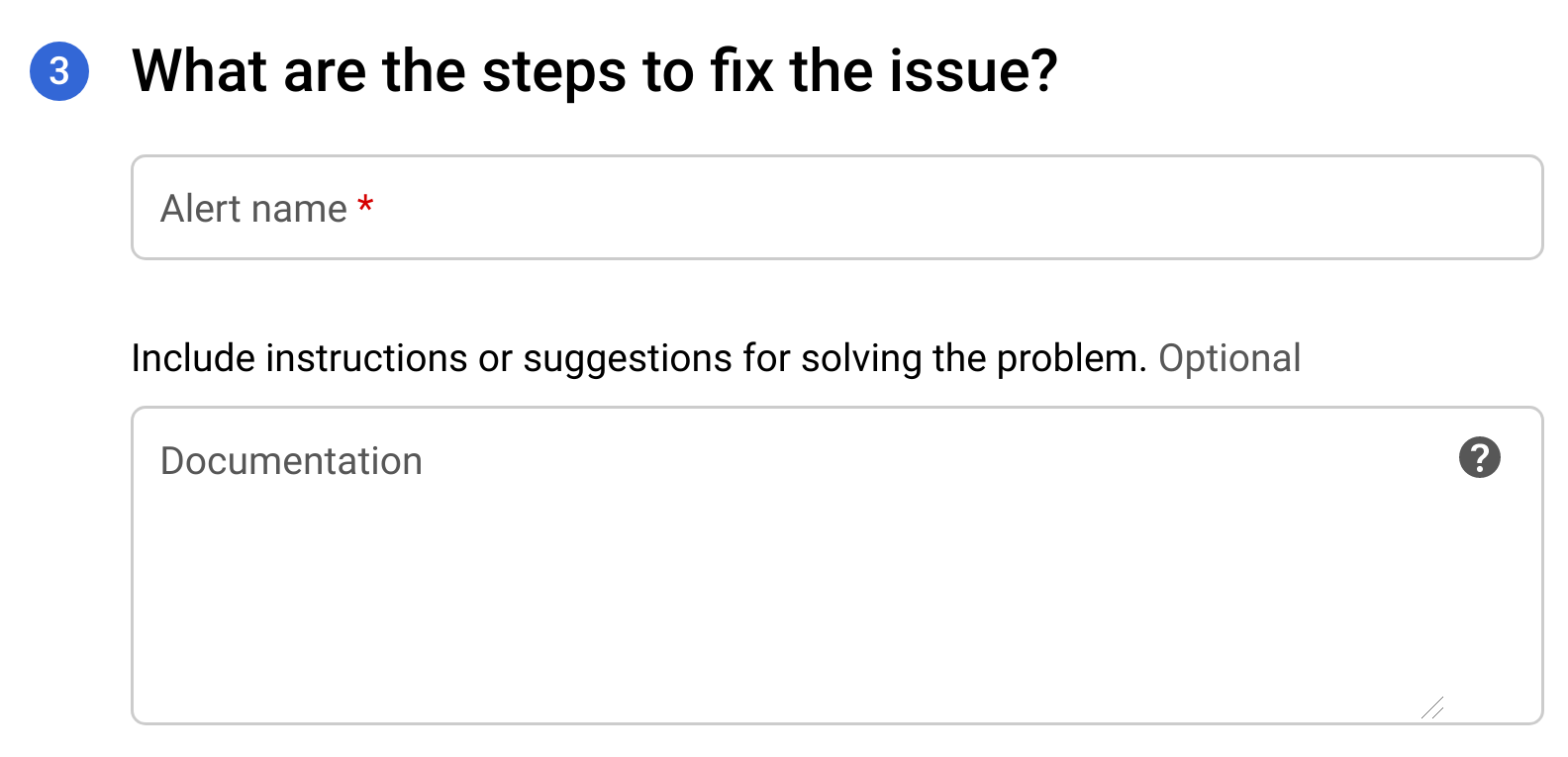
- [Alert name] フィールドに、アラートの名前を入力します。
- [Documentation] フィールドに、アラートの原因となった問題の解決方法を示すウェブページの URL を入力します。この URL は通知メッセージに記載されます。
- [Save] をクリックすると、アラートが作成されます。
アラートがトリガーされると、インシデントの概要と発生条件を記載した通知が届きます。この通知には、インシデントを調査するのに役立つ 2 つのリンクも掲載されています。
- VIEW INCIDENT: Cloud コンソールでインシデントを表示します。
- View IN APIGEE: API Monitoring Investigate ダッシュボードで API トラフィックと関連データのタイムライン グラフを表示します。
